- Հեղինակ Jason Gerald [email protected].
- Public 2024-01-15 08:17.
- Վերջին փոփոխված 2025-01-23 12:20.
Այս wikiHow- ը սովորեցնում է ձեզ, թե ինչպես անջատել firewall- ը կամ WiFi երթուղղիչի firewall- ը: Հիշեք, որ firewall- ների անջատումը կարող է մեծացնել վիրտուալ ներխուժողների և չարամիտ ծրագրերի ցանց մուտք գործելու վտանգը:
Քայլ
Մաս 1 -ից 3 -ից. Գտեք երթուղիչի IP հասցեն (Windows)

Քայլ 1. Բացեք «Սկսել» ցանկը:
Կտտացրեք Windows- ի պատկերանշանին էկրանի ներքևի ձախ անկյունում կամ սեղմեք Win ձեր համակարգչի ստեղնաշարի վրա:
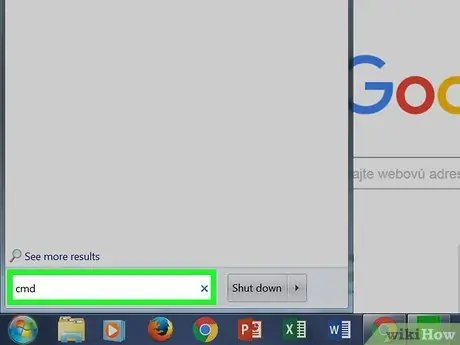
Քայլ 2. «Սկսել» ցանկում մուտքագրեք cmd:
Դուք պետք է տեսնեք Command Prompt ծրագրի պատկերակը, որը նման է սև արկղի «Սկսել» պատուհանի վերևում:
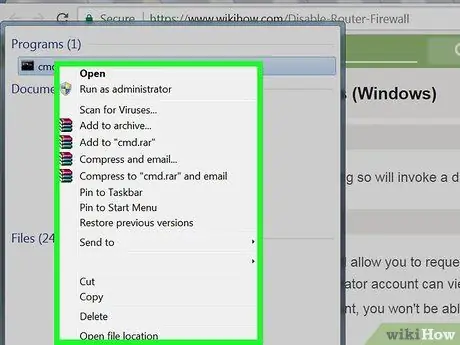
Քայլ 3. Աջ սեղմեք Հրամանի տողի պատկերակին:
Դրանից հետո կցուցադրվի բացվող ընտրացանկ:
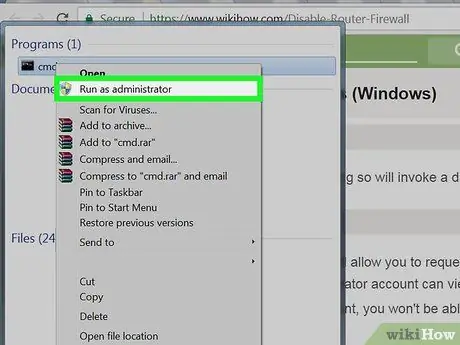
Քայլ 4. Կտտացրեք Գործարկել որպես ադմինիստրատոր:
Այս տարբերակով դուք կարող եք պահանջել տեղեկատվություն համակարգչային ցանցերի մասին, որոնք միայն ադմինիստրատորի հաշիվը կարող է ստուգել:
Եթե օգտագործում եք հյուրի, համօգտագործվող կամ դպրոցի հաշիվ, ապա ադմինիստրատորի տարբերակով չեք կարողանա մուտք գործել Հրամանի տող:
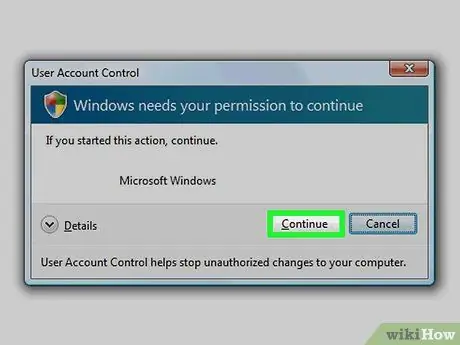
Քայլ 5. Երբ հուշում է, կտտացրեք Այո:
Դրանից հետո կբացվի Command Prompt- ը:
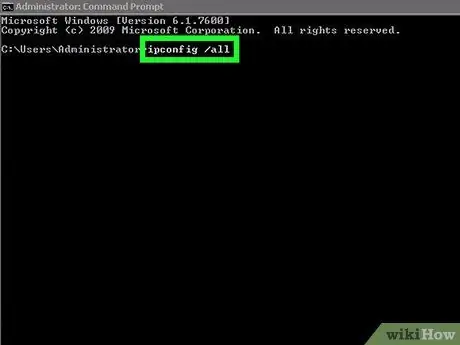
Քայլ 6. Հրամանի տողի պատուհանում մուտքագրեք ipconfig /all:
Այս հրամանը կցուցադրի համակարգչին միացված բոլոր ցանցերի հասցեները:
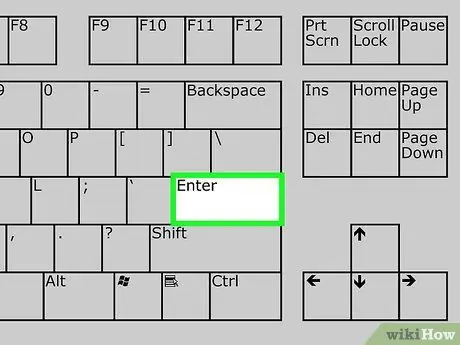
Քայլ 7. Սեղմեք Enter:
Դրանից հետո «ipconfig» հրամանը կկատարվի: Textրագրի պատուհանում կարող եք տեսնել տեքստի մի քանի հատված:
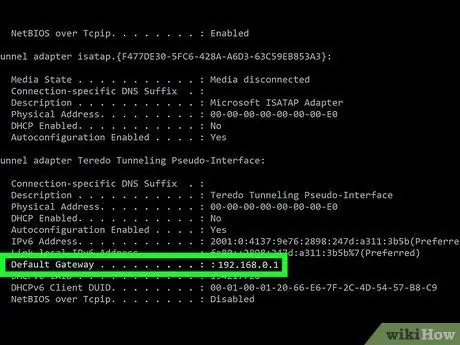
Քայլ 8. Փնտրեք «Default Gateway» համարը:
Այս համարը գտնվում է «Անլար LAN ադապտեր Wi-Fi» վերնագրի ներքո: Այս կատեգորիայի կողքին գրառումը ձեր երթուղիչի IP հասցեն է:
Թիվն այսպիսի տեսք կունենա ՝ 123.456.7.8
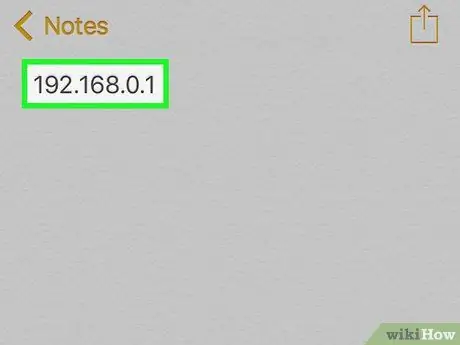
Քայլ 9. Գրեք երթուղիչի IP հասցեն:
Ձեր համարը ստանալուց հետո դուք պատրաստ եք անջատել ձեր երթուղիչի firewall- ը:
Մաս 3 -ից 3 -ը. Գտեք երթուղիչի IP հասցեն (Mac)
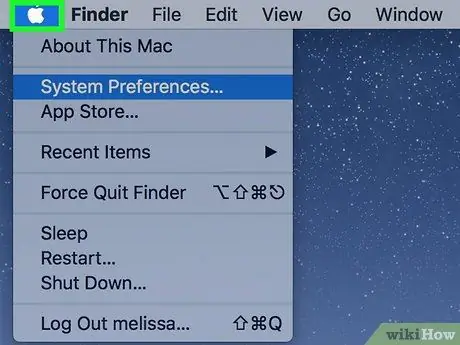
Քայլ 1. Կտտացրեք Apple պատկերակը:
Այն գտնվում է ձեր համակարգչի էկրանի վերին ձախ անկյունում: Դրանից հետո կբացվի Apple- ի ընտրացանկը:
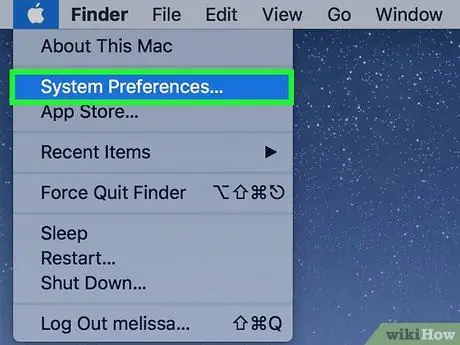
Քայլ 2. Կտտացրեք համակարգի նախապատվություններ:
Այն գտնվում է Apple- ի բացվող ընտրացանկի վերևում:
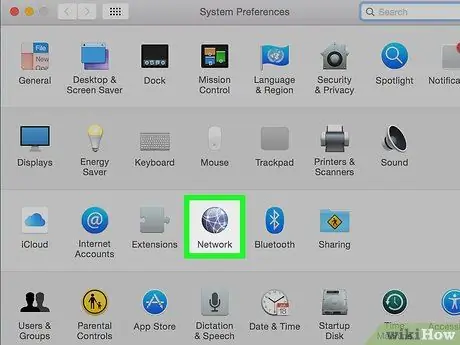
Քայլ 3. Սեղմեք Networkանց:
Այս մանուշակագույն գլոբուսի պատկերակը ընտրանքների երրորդ շարքում է:
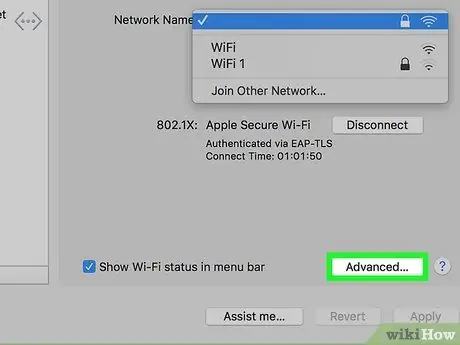
Քայլ 4. Կտտացրեք Ընդլայնված:
Այն գտնվում է պատուհանի ներքևի աջ անկյունում:
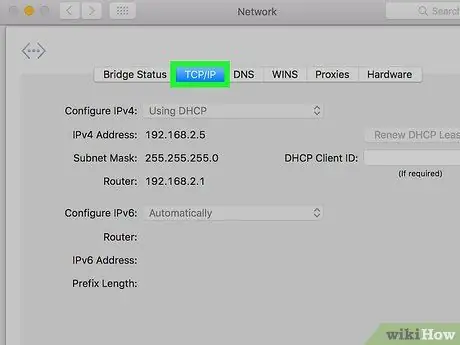
Քայլ 5. Սեղմեք TCP/IP:
Այս ներդիրը գտնվում է «Ընդլայնված» պատուհանի վերևում:
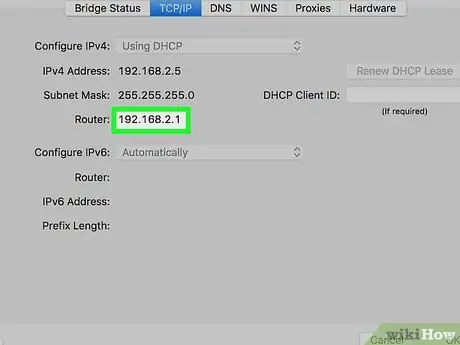
Քայլ 6. Փնտրեք «Router» թիվը:
Այս էջում «Ուղղորդիչ» տեքստի կողքին ցուցադրվող համարը ձեր երթուղղիչի IP հասցեն է:
Թիվն այսպիսի տեսք կունենա ՝ 123.456.7.8
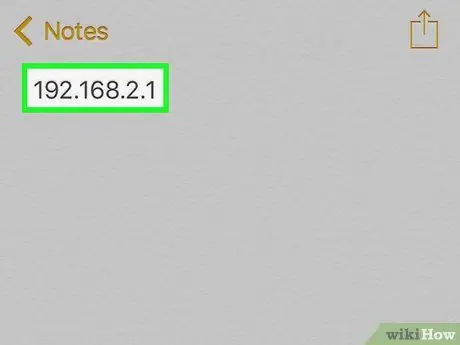
Քայլ 7. Գրեք երթուղիչի IP հասցեն:
Համարը ստանալուց հետո դուք պատրաստ եք անջատել երթուղիչի firewall- ը:
3 -րդ մաս 3 -ից. Router Firewall- ի անջատում
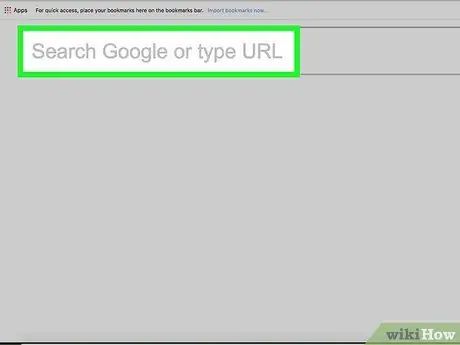
Քայլ 1. Մուտքագրեք երթուղիչի IP հասցեն դիտարկիչում:
Սեղմեք դիտարկիչի պատուհանի վերևում գտնվող URL- ի վահանակին ՝ ընթացիկ բովանդակությունը ընտրելու համար: Դրանից հետո մուտքագրեք «Default Gateway» կամ «Router» համարը, ինչպես դա երևում է, և սեղմեք Enter (PC) կամ Return (Mac):
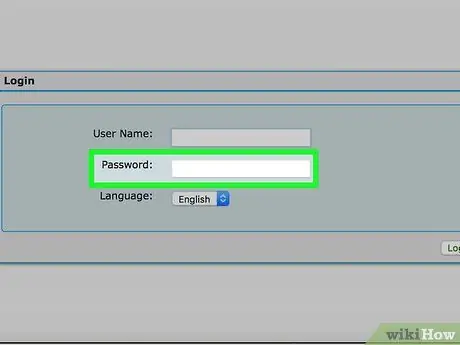
Քայլ 2. Մուտքագրեք երթուղիչի գաղտնաբառը, եթե դա ձեզ հուշվի:
Սովորաբար, անհրաժեշտ չէ մուտքագրել ձեր երթուղիչի գաղտնաբառը, եթե էջին մուտք եք գործում IP հասցեի միջոցով:
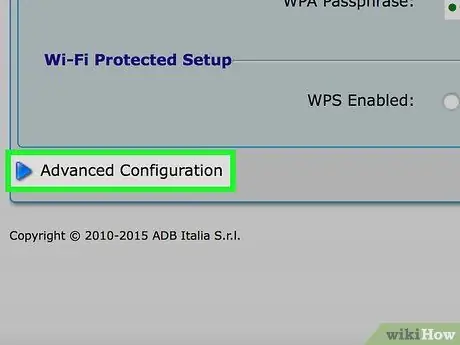
Քայլ 3. Տեղադրեք և կտտացրեք «Ընդլայնված կարգավորումներ» տարբերակին:
Կոճակների գտնվելու վայրը կարող է տարբեր լինել `կախված օգտագործվող երթուղիչի ապրանքանիշից:
Երթուղղիչի որոշ էջերում այս տարբերակը կարող է պիտակվել «Կարգավորումներ»:
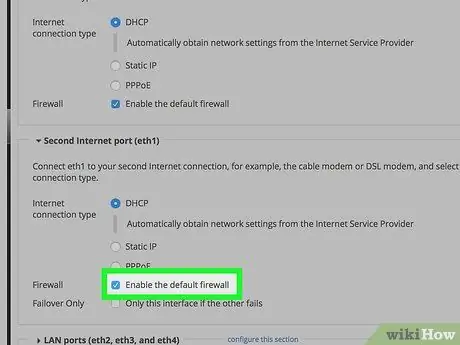
Քայլ 4. Տեղադրեք և կտտացրեք Firewall տարբերակին:
Կրկին, այս տարբերակի գտնվելու վայրը կարող է տարբեր լինել `կախված օգտագործվող երթուղիչից: Այնուամենայնիվ, այն սովորաբար գտնվում է երթուղիչի կարգավորումների տարածքի «Firewall» բաժնում:
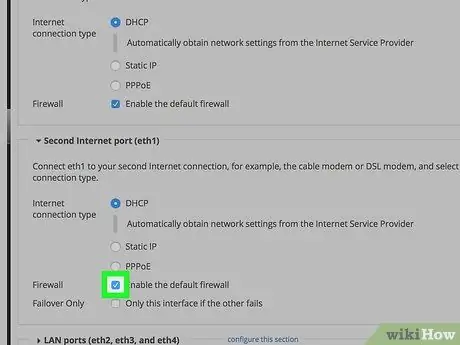
Քայլ 5. Կտտացրեք Անջատել:
Լռելյայն, երթուղղիչի firewall- ի տարբերակը վանդակում ցուցադրում է չեկ: Միացնել Կտտացնելով տարբերակին » Անջատել ”, Երթուղիչի firewall- ը կանջատվի:
Այս տարբերակը կարող է նաև պիտակավորված լինել « Անջատված է ”.
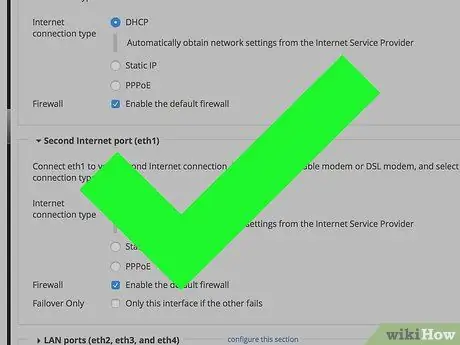
Քայլ 6. Եթե հուշում է, կտտացրեք OK:
Դրանից հետո երթուղիչի firewall- ը անջատված կլինի: Դուք ցանկացած պահի կարող եք նորից ակտիվացնել այն նույն էջի միջոցով:






